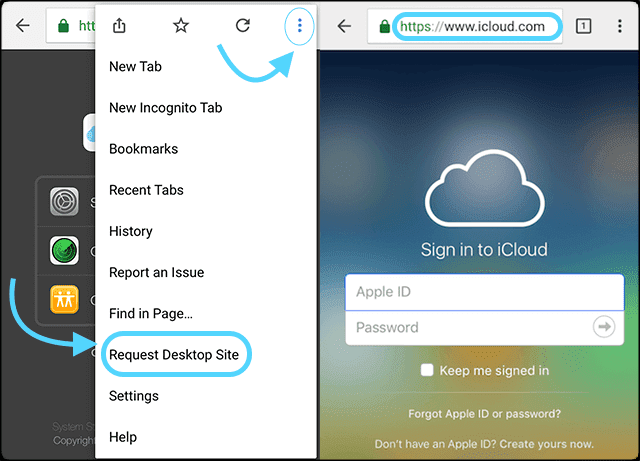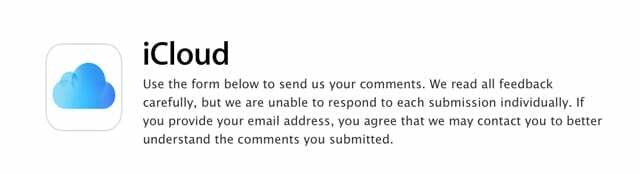Опитвате ли се да влезете в уебсайта на iCloud с помощта на браузър на вашия iPhone, iPad или iPod? Но не виждате опции за влизане, за да влезете в iCloud.com? Е, покрихме ви! Използвайте нашите най-добри съвети, за да влезете в сайта на Apple iCloud от ВСЕКИ браузър на вашия iPhone или друго iDevice!
Вече можете да влезете в iCloud.com от всеки уеб браузър, включително Safari, като използвате iOS 13+ и iPadOS. За по-стари версии на iOS опитайте да влезете в icloud.com или beta.icloud.com, като използвате браузър на трета страна, като Chrome или Firefox.
Съдържание
-
Бързи съвети
- Свързани статии
-
Основите на iCloud
- Имате нужда от достъп само до вашите iCloud файлове?
- Добри новини за iPad, използващи iPadOS! iPadOS напълно поддържа icloud.com изначално
- Ето как да получите достъп до icloud.com на вашия iPad с iPadOS+
- Как да получите достъп до icloud.com на вашия iPhone или iPod touch с iOS13+
-
Мога ли да вляза в своя iCloud на моя iPad, iPhone или iPod с по-стара версия на iOS?
- Apple ограничава достъпа до iCloud.com на наследени версии на iOS
-
И така, как да вляза в iCloud на моя iPhone, iPad или iPod, използвайки която и да е версия на iOS?
- Дайте шанс на бета версията на уебсайта на iCloud
- Опитайте режим на работния плот
- Как да влезете в сайта на iCloud от вашия iPhone, iPad или iPod с режим на работния плот
- Пример с Chrome: Как да получите достъп до iCloud.com
- Недостатъкът на заявяването на настолни сайтове
- Вместо това виждате приветствен екран или iCloud Find My screen?
- Искате да влезете в icloud.com с устройство с Android?
- Защо дори да се притеснявате да влезете в iCloud.com?
- Няма време? Вижте нашите бързи видео съвети
- Изпратете на Apple вашите отзиви!
-
Изпратете ни линия
- Подобни публикации:
Бързи съвети
Следвайте тези бързи съвети, за да стигнете до вашата страница за вход в iCloud от iPhone или iPad
- Актуализирайте до iPadOS или iOS 13+, за да получите незабавен достъп Уебсайтът на Apple iCloud използване на Safari или друго приложение за сърфиране (Chrome, Firefox и т.н.)
- iPadOS напълно поддържа настолни сайтове и приложения, включително icloud.com. Затова помислете за актуализиране до iPadOS, ако е възможно – iOS 13+ поддържа и съкратена версия на уебсайта на iCloud
- За по-стари версии на iOS опитайте да използвате браузър на трета страна И този сайт вместо това адрес (това е бета версия на icloud.com) – зареждането на този сайт изглежда отнема много повече време от обикновено, така че бъдете търпеливи
- Използвайте функцията на менюто Заявка за настолен сайт от избрания от вас браузър и посетете бета сайта на iCloud
Свързани статии
- Окончателното ръководство за снимки в iCloud през 2019 г
- iCloud в macOS Catalina, преглед на ключовите промени
- Как да освободите iCloud Storage – 5 основни съвета
- Как да споделите своя iCloud календар на Mac, iOS и iCloud.com
- Архивирането на iCloud няма да завърши и други проблеми, свързани с архивирането, Ръководство за отстраняване на неизправности
- Основни съвети за iCloud
- Пълно ръководство за iCloud
Основите на iCloud
Тази публикация се фокусира върху това как да влезете в iCloud.com на вашия iPhone, iPad или iPod с помощта на браузър като Safari.
Въпреки това, ако сте нов в iCloud или не сте запознати с услугата iCloud на Apple, препоръчваме ви да разгледате нашите статии за регистриране в iCloud. И научете как да го настроите на вашето iDevice.
- Как да се регистрирате за iCloud
- Как да настроите iCloud
Имате нужда от достъп само до вашите iCloud файлове?
- На вашия iPhone, iPad или iPod touch с iOS 11 или по-нова версия, достъп до вашите файлове от Приложение за файлове
- На iOS 9 или iOS 10 намерете всичките си файлове наПриложението iCloud Drive
Добри новини за iPad, използващи iPadOS! iPadOS напълно поддържа icloud.com изначално
Apple надстрои Safari за iPadOS, за да направи Safari на iPad изживяване при сърфиране от настолен клас. Това означава, че с iPadOS получавате настолните версии на уебсайтове на вашия iPad, включително icloud.com.
Хора това актуализираха своите iPad до iPadOS вече имат достъп до icloud.com без никакви заобиколни решения или пречки. Това се дължи на разширената роля на Safari в iPadOS. Когато въведете icloud.com като свой URL адрес на вашия iPad с iPadOS+, вие автоматично се насочвате към сайта icloud.com за настолни компютри!
icloud.com работи и за iPhone и iPod с iOS 13+; обаче, когато въведете адреса на icloud.com, интерфейсът на icloud се намалява до само приложението Photos, приложението Notes, Find iPhone и настройките на акаунта.
Ето как да получите достъп до icloud.com на вашия iPad с iPadOS+
- Отворете Safari или браузъра по избор
- Напишете в icloud.com (или beta.icloud.com) като URL адрес (на iPad с iPadOS, ако въведете icloud.com, вие се пренасочвате автоматично към пълния сайт на iCloud)
- Изскачащ прозорец пита дали искате да влезете с Apple ID, който използвате на вашия iPad (за iPadOS и iOS 13+ с помощта на функцията Вход с Apple)
- Докоснете продължи ако искате да влезете с този Apple ID и да потвърдите самоличността си с Face ID, Touch ID или паролата на вашето устройство
- Докоснете Използвайте различен Apple ID за да влезете с друг Apple ID и да влезете с вашия Apple ID и парола
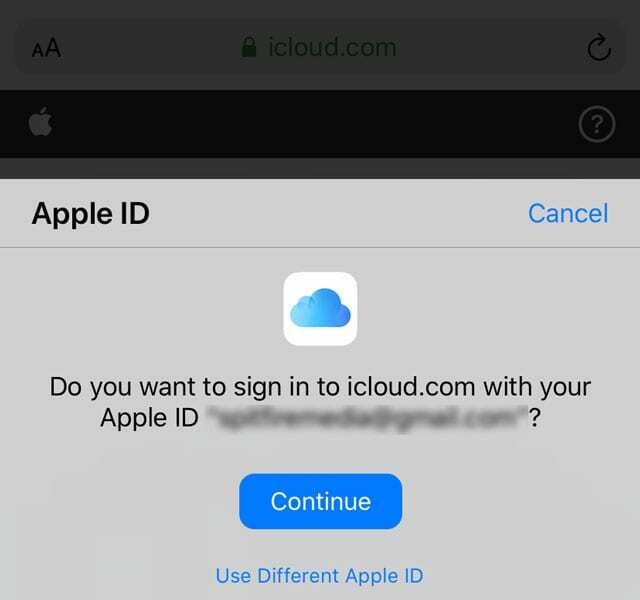
- Ако не виждате изскачащия прозорец, просто влезте с вашия Apple ID и парола

- Въведете двуфакторния код за удостоверяване, ако бъде поискан – Apple изпраща тези кодове до едно от вашите регистрирани устройства, включително Mac. Ако не сте получили кода, докоснете не получи код за потвърждение. След това изберете от опциите до код за препращане, изпрати до един от телефонни номера свързани с вашия Apple ID, или повече опций за хора, които нямат достъп до предишните опции.
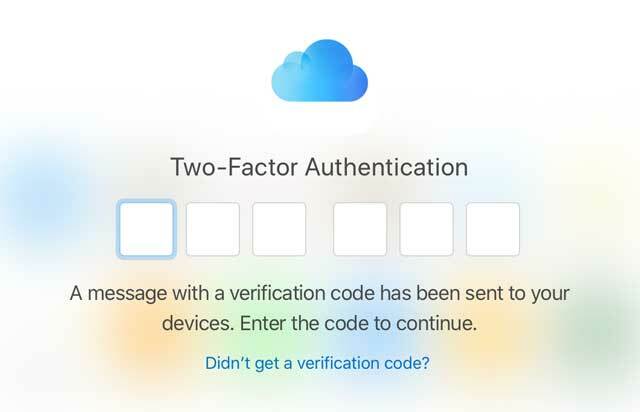
- Ако за първи път посещавате този сайт на това устройство и браузър, ще бъдете попитани дали искате да се доверите на този браузър или не.
- Докоснете Доверие (по подразбиране), за да приемете. След като бъдете приети, няма да ви бъде поискан код за потвърждение следващия път, когато влезете в този сайт
- Избирам Не се доверявайте ако това не е вашето устройство или ако не искате да запазите настройките за доверие
- Докоснете Не сега ако не искате да вземете решение за доверие
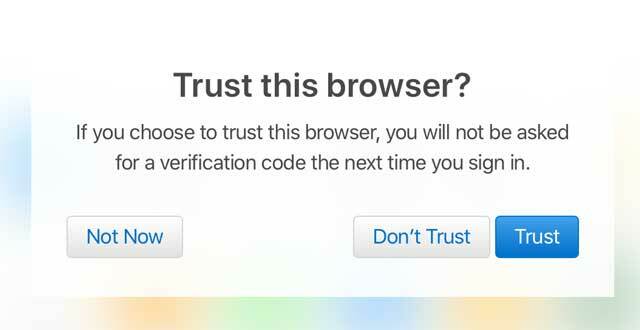
- Вашият Apple ID и iCloud акаунт се отваря, като ви дава достъп до същите настройки и приложения като настолната версия на iCloud, включително настройките на вашия акаунт
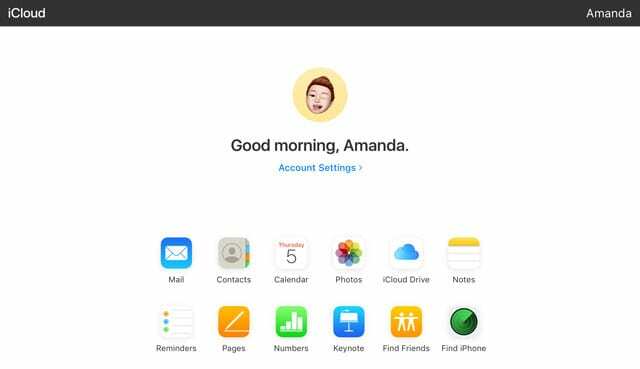
- За да излезете, докоснете името си и изберете Отписване
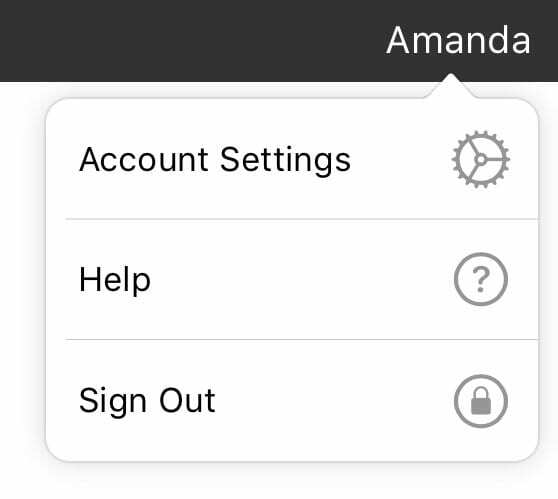
Как да получите достъп до icloud.com на вашия iPhone или iPod touch с iOS13+
- Следвайте същите стъпки, както са изброени по-горе за iPad, като използвате URL адреса за сайта на iCloud (използвайте icloud.com или beta.icloud.com)

- След като влезете във вашия Apple ID, виждате обикновена версия на интерфейса на icloud с достъп до снимки, бележки, напомняния и Find My iPhone и настройки на акаунта.
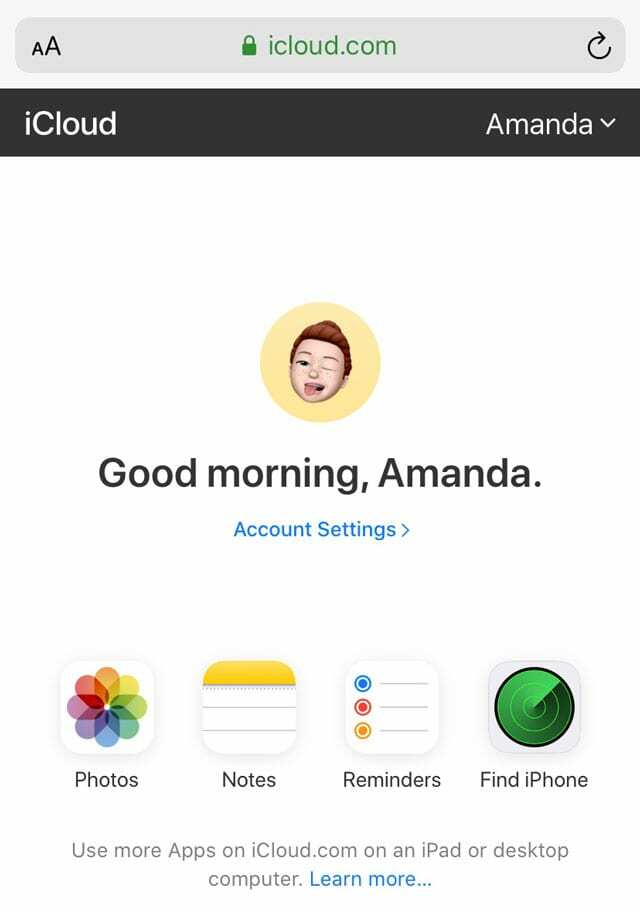
Ако искате да получите достъп до пълния си пакет от приложения на Apple на icloud.com, имате нужда от iPad или компютър. Понастоящем няма решение за получаване на пълния набор от приложения на iPhone или iPod.
Мога ли да вляза в своя iCloud на моя iPad, iPhone или iPod с по-стара версия на iOS?
Доста лесно е да влезете в iCloud.com с iPadOS, iOS13+ или всеки уеб браузър на вашия компютър (PC или Mac.), Но не е така за iDevices на Apple, използващи iOS 12 и по-стара версия.
Очевидно Apple не вижда реална причина да влезете в акаунта си в iCloud от вашето iOS устройство с наследена версия на iOS. Те смятат, че вече имате достъп до цялото съдържание на вашия iCloud акаунт на вашето iOS устройство.
Както споменахме, Apple не е проектирал уебсайта iCloud.com за мобилни устройства. Но с продуктите на Apple почти винаги има заобиколни решения. И за щастие, тук в Apple ToolBox имаме няколко от тях, които може да свършат работа!
Apple ограничава достъпа до iCloud.com на наследени версии на iOS
Читателите ни казват, че когато имат достъп до сайта на iCloud на своите iPhone, виждат страница за вход за Find My iPhone. Или продължават да получават синя лента за зареждане, която се движи отляво надясно, без изобщо да зарежда каквото и да е съдържание. 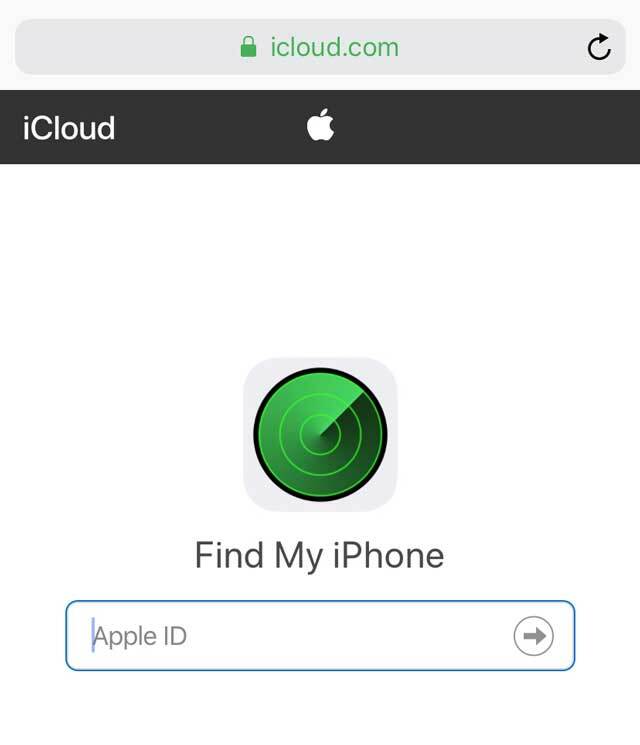
За съжаление за хора, които не могат (или не искат) да актуализират до iPadOS или iOS 13+, iCloud.com не е лесно достъпен с Safari, но има заобиколни решения с помощта на други браузъри на трети страни!
И така, как да вляза в iCloud на моя iPhone, iPad или iPod използваш някаква версия на iOS?
Понастоящем, когато отворите уебсайта на iCloud (icloud.com) с всеки браузър, включително Safari, виждате само страницата iCloud - Find My iPhone. 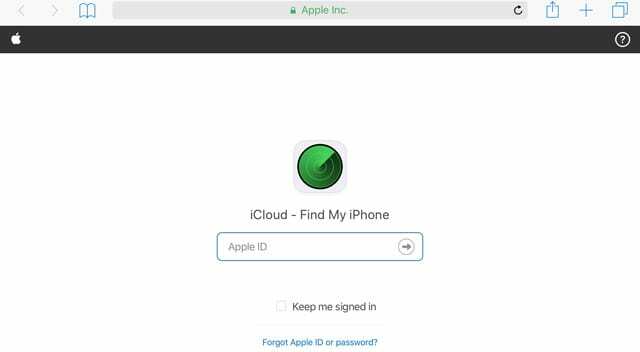
И така, къде по дяволите е опцията за подписване и влизане в iCloud.com? И защо няма опция за влизане?
Изброените по-долу стъпки може да работят или да не работят. Изглежда няма рима или причини защо работят един ден, а не на следващия. Но никога не пречи да опитате! Само не забравяйте, че Apple е непоследователна в разрешаването на достъп до iCloud.com.
Дайте шанс на бета версията на уебсайта на iCloud
Някои читатели също откриха това този бета сайт на iCloud работи на всички видове устройства (iPhone, iPad и iPod), дори ако все още не са актуализирани до iOS 13 или iPadOS. Работеше само при използване на браузър на трета страна като Chrome, Firefox и др.
Дори накарахме това да работи на стар iPad с iOS 10.3.3, използвайки режим на работния плот и Chrome вместо Safari! 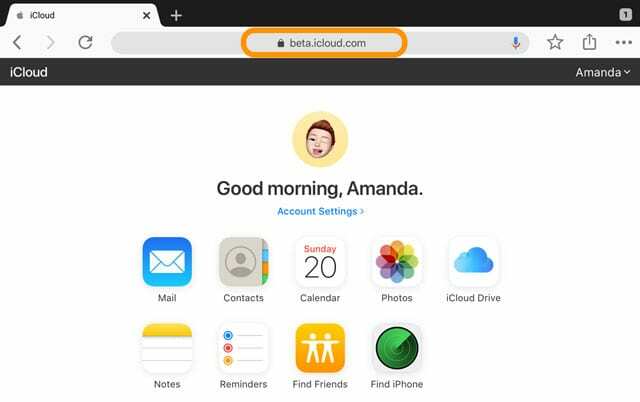
Зареждането на този бета сайт изглежда отнема много повече време и често се налага да го изпробвате повече от веднъж, за да заработи!
И за съжаление понастоящем този бета сайт на iCloud не винаги работи. Когато се опитате да заредите бета URL адреса на icloud, често отново ще бъдете пренасочени към услугата Find My. 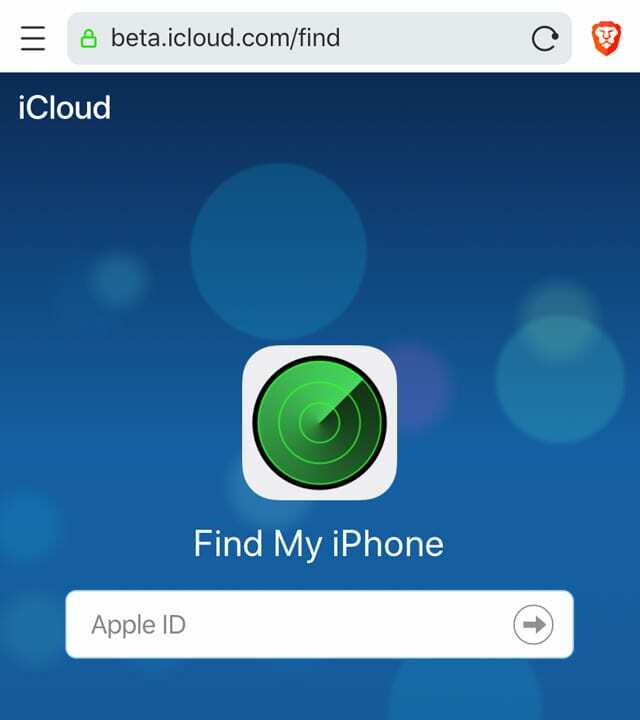
Опитайте режим на работния плот
Режимът на работния плот е вашето решение за влизане в Mobile iCloud!
Заобикаляте това, като осъществявате достъп до iCloud.com на вашия iPad, iPhone, iPod и дори устройство с Android, като използвате функция на браузъра, наречена „Заявка за настолен сайт.” 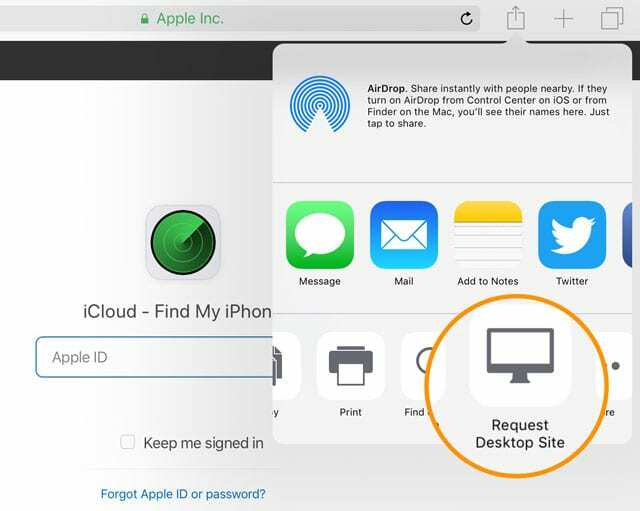 По някаква причина използването на браузъри ДРУГИ от Safari изглежда по-добре позволява бърз достъп до сайта на iCloud.
По някаква причина използването на браузъри ДРУГИ от Safari изглежда по-добре позволява бърз достъп до сайта на iCloud.
Така че, ако мястото позволява, изтеглете нов браузър на вашия iPhone или друго iDevice. Chrome, Firefox или Dolphin са добър избор. Има и други браузъри, просто проверете в магазина за приложения за опциите на вашия браузър – и не забравяйте първо да разгледате рецензиите.
Как да влезете в сайта на iCloud от вашия iPhone, iPad или iPod с режим на работния плот
- Отворете Safari, Chrome, Firefox или друг браузър на трета страна режим на работния плот
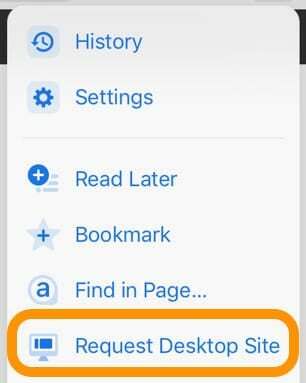
- Въведете icloud.com или beta.icloud.com в URL адресната лента
- Ако URL адресът се промени на icloud.com/find, премахнете /find от URL адреса и опреснете страницата

- Бъдете търпеливи, зареждането отнема известно време!
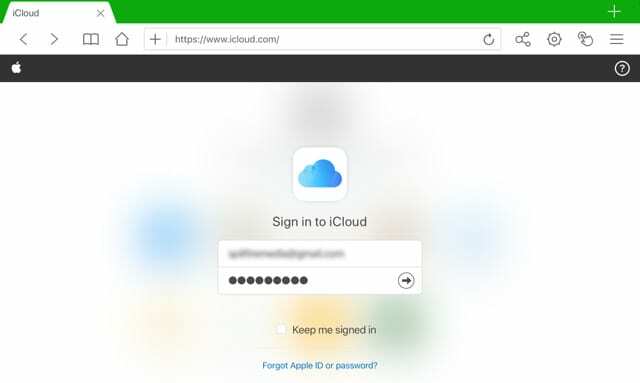
- За двуфакторно удостоверяване въведете кода за потвърждение изпратено до друго устройство
- Ако е необходимо Доверете се на браузъра на вашето устройство
- За iPads вашата iCloud информация трябва да се показва със същите опции като настолната версия
- За iPhone и iPod информацията ви в iCloud е ограничена до снимки, бележки, приложение Find My и настройките на вашия акаунт
Пример с Chrome: Как да получите достъп до iCloud.com
- Отворете Chrome
- Посетете icloud.com или beta.icloud.com
- Докоснете менюто за настройки (3 точки на екрана вдясно)
- Изберете „Заявка за настолен сайт“ от опциите на менюто
- Ако настолната версия не се появи, въведете отново icloud.com или beta.icloud.com в URL адресната лента
- Влезте в настолната версия с вашия Apple ID, както обикновено правите
Как да видите режим на работния плот в допълнителни браузъри
- За Firefox докоснете менюто Действие на страницата с три точки
- За Dolphin докоснете иконата на зъбно колело, след това бутона за настройки и включете режим на работния плот
Недостатъкът на заявяването на настолни сайтове
Сайтовете за настолни компютри обикновено не реагират на екрани на мобилни устройства, което означава, че трябва да превъртите около екрана на вашето устройство, за да коригирате оформлението на екрана. За някои може дори да е твърде малък за четене.
Ако установите, че това е така за вас, поставете вашия iPhone или iPod в пейзажен режим. След това докоснете екрана си, за да увеличите и превъртете, ако е необходимо.
Може също да получите съобщение от Apple, че вашият браузър не се поддържа. 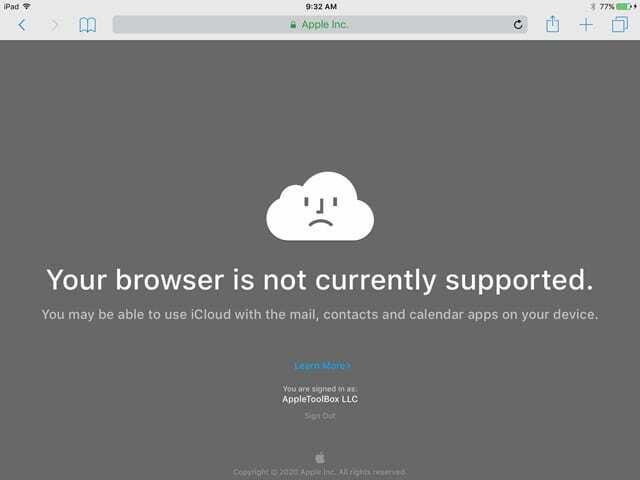
Ако видите това съобщение, опитайте с друг браузър или вместо това използвайте beta.icloud.com.
Вместо това виждате приветствен екран или iCloud Find My screen?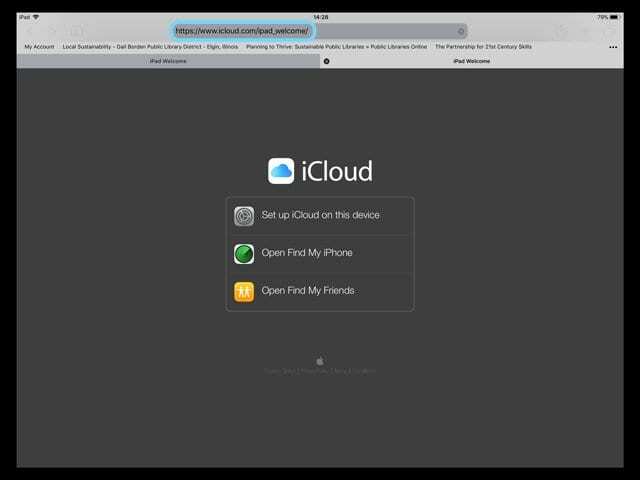
Ако вашият браузър представя URL адрес за добре дошли или екран iCloud-Find My iPhone вместо екрана за влизане в браузъра iCloud, първо потвърдете, че използвате режим на работния плот за вашия браузър. След това опитайте опресняване на URL адрес, като докоснете и задържите символа за обновяване в URL адресната лента на браузъра. Или опитайте метода за опресняване на браузъра, за да изведете настолния сайт.
Може също да се наложи да въведете URL адреса отново в адресната лента.
Това действие трябва да изведе страницата за вход в браузъра iCloud.
Искате да влезете в icloud.com с устройство с Android?
Опитайте да влезете в iCloud по същия начин като iOS 13, като просто въведете icloud.com (или beta.icloud.com) като вашия URL. Устройствата с Android имат достъп до снимки, бележки, напомняния и Find My iPhone и настройките на акаунта
Ако това не работи, опитайте да заявите настолната версия на icloud.com (или beta.icloud.com) с помощта на браузъра на вашия Android. 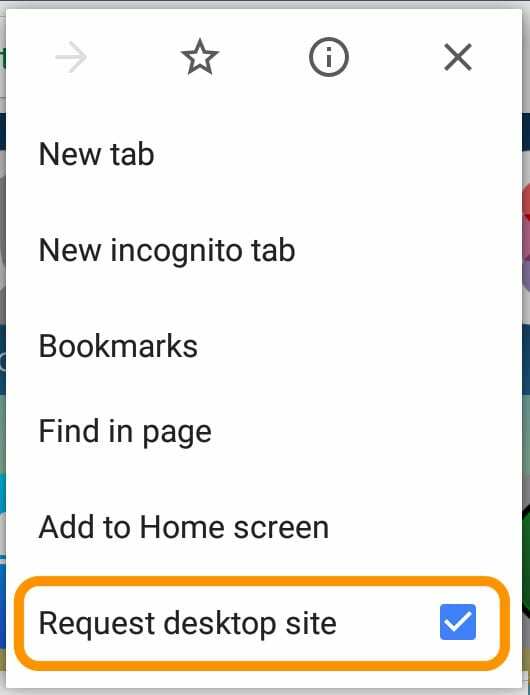
Защо дори да се притеснявате да влезете в iCloud.com?
Вашият iCloud акаунт съдържа това, което е най-важно за вас във вашия мобилен живот. Неща като вашите контакти, приложение Files или iCloud устройство, снимки, бележки, напомняния, календар, поща и най-важното вашите резервни копия.
И iCloud споделя тази информация на всичките ви устройства, включително iDevices и вашите компютри.
- Като влезете в iCloud.com, вие преглеждате и променяте всяка информация, която сте съхранили във вашия iCloud акаунт
- Когато влезете в iCloud.com от браузър, вие също можете да проверите множество акаунти в iCloud. Можете дори да проверите iCloud акаунти, които не са свързани с вашия iPhone и други iDevices
- Apple позволява на iDevices да свързват само ЕДИН iCloud акаунт (и Apple ID) към вашето устройство. И така, използването на този базиран на браузър метод ви дава достъп до всички ваши iCloud акаунти. Това означава, че можете да премествате снимки и друга информация между акаунти!
- И докато сте влезли в iCloud.com, можете да използвате всяко от приложенията iCloud.com. Всички промени или актуализации, които правите, се съхраняват автоматично и се актуализират на всичките ви свързани устройства
Но Apple не прави проверката на нашите iCloud акаунти в нашите мобилни браузъри iPhone и iDevices лесна!
Няма време? Вижте нашите бързи видео съвети
За да получите голямата картина бързо, проверете нашето видео на Apple ToolBox за това как да влезете в iCloud.com от вашия iPad, iPhone и други iDevices!
Изпратете на Apple вашите отзиви!
Ако не харесвате тези промени в iCloud.com и смятате, че използването на вашите iDevices е тромаво, помислете за добавяне на гласа си, като предоставите на Apple обратната си връзка с потребителите чрез тази връзка: Обратна връзка за iCloud услугите на Apple, включително iCloud.com
Изпратете ни линия
Най-голямото предимство на влизането в iCloud.com от браузър е, че можете да проверявате множество акаунти в iCloud. И можете да проверявате акаунти, свързани и не свързани с вашия iPhone и други iDevices.
iDevices позволяват само ЕДИН акаунт в iCloud (и Apple ID) за свързване с вашето устройство. Така че използването на браузър за достъп до вашите iCloud акаунти ви помага да премествате снимки и друга информация между акаунти!
Надявам се този съвет да помогне. Уведомете ни в коментарите, ако имате други начини да влезете в iCloud.com от вашите iDevices.

Обсебен от технологиите от началото на A/UX в Apple, Sudz (SK) отговаря за редакционното ръководство на AppleToolBox. Той е базиран в Лос Анджелис, Калифорния.
Sudz е специализирана в покриването на всички неща за macOS, като е прегледал десетки разработки на OS X и macOS през годините.
В предишен живот Sudz е работил, помагайки на компаниите от Fortune 100 с техните стремежи за технологии и бизнес трансформация.